Solución de error Instalar Windows en este disco es imposible ..

- 1391
- 93
- Elsa Navarro
Hay situaciones en las que el sistema operativo actual está desactualizado o comienza a funcionar mal funcionando y es necesario establecer un nuevo. Sin embargo, esto puede deberse a algunas dificultades. Debido a parámetros incorrectos que se pueden definir no a través de la falla del usuario, aparecen errores que interfieren con la instalación normal del sistema operativo Microsoft Windows. Desafortunadamente, tales problemas surgen con bastante frecuencia. Qué hacer en tal situación? En este artículo, consideraremos en detalle cómo resolver el error "La instalación de Windows en este disco es imposible ...", así como por qué razón hay una falla similar y qué hacer con él. Vamos a resolverlo. Ir!

Resolver el problema al instalar el sistema Windows
En el caso de que tenga un error "El disco seleccionado tiene el estilo de las secciones GPT, entonces debe prestar atención a algunos parámetros. Para las nuevas computadoras con UEFI que admiten sistemas operativos de 64 bits, es mejor instalar en un disco GPT (incluso si un BIOS ordinario no da miedo en lugar de UEFI, es importante que haya soporte para sistemas de 64 bits). Para las PC antiguas con BIOS ordinarios que admiten solo un sistema operativo de 23 bits, es mejor instalar un disco en el MBR (se realiza mediante conversión).
Instalación de Windows en GPT
La mayoría de las veces, los usuarios de Windows 7 enfrentan tales problemas, sin embargo, esto no excluye la posibilidad de la apariencia de este problema en las versiones más nuevas del sistema. Para la instalación en el disco GPT, asegúrese de elegir una versión de 64 bits del sistema operativo. Debe cargarse en modo EFI. Lo más probable es que el error aparezca precisamente debido a la falta de cumplimiento de la última condición.
En primer lugar, abra el BIOS. Esto se hace presionando una determinada tecla en el teclado depende del modelo de computadora, al momento de iniciar la PC. Por lo general, estas son teclas Del o F2. Tan pronto como termine en el BIOS, cambie CSM a UEFI Carging. Encontrará este elemento en la sección "Características del BIOS" o "Configuración de BIOS". El siguiente paso se seleccionará "ahci" en el punto "selección del modo operativo SATA". En un BIOS regular, vaya a la pestaña Avanzada, en la sección "Control de modo AHCI", instale "Manual" y en el nombre "Desactivado" que aparece debajo del "Modo AHCI nativo". Para aquellos que tienen Windows 7 o más, debe desactivar el modo "Bot de arranque".
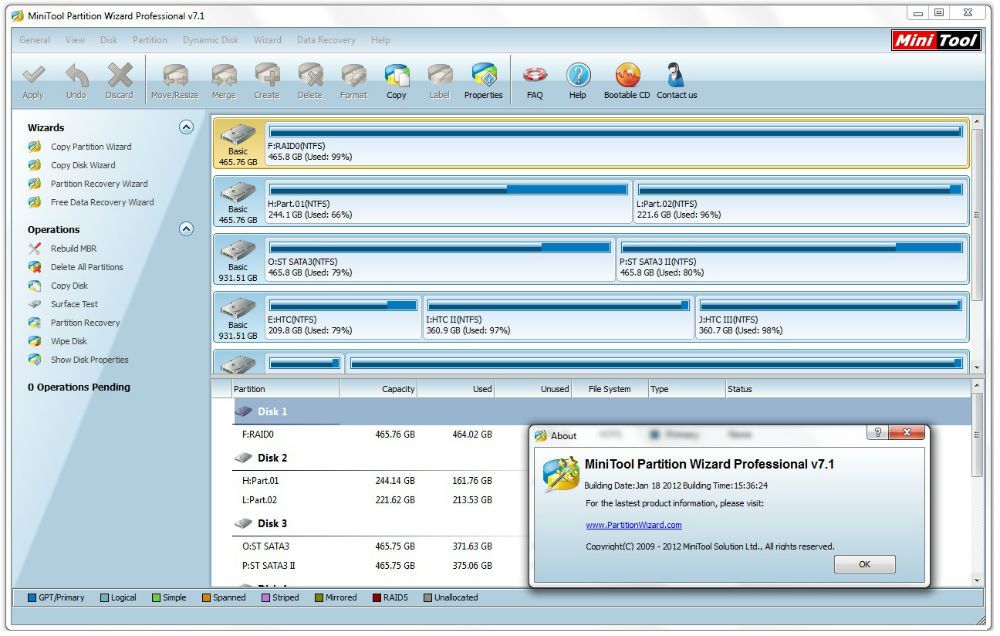
Hay varias opciones para interfaces, por lo que los nombres de algunos puntos pueden variar ligeramente, así que no tenga miedo si ha coincidido con usted en el artículo. No olvide guardar los cambios realizados antes de salir. Después de eso, si instaló el sistema operativo desde el disco, el error ya no debe aparecer.
Para aquellos usuarios que instalan Windows desde una unidad USB, muy probablemente, tendrán que crear una unidad flash de carga, solo ahora con soporte de UEFI para que el error haya desaparecido. Para admitir UEFI, después de haber creado una unidad flash de carga, debe transferir la imagen con el sistema. Necesitas hacer esto así:
- Montar la imagen;
- Resalte todos los archivos y carpetas de la imagen;
- Haga clic con el botón derecho del mouse y de la lista que aparece, seleccione "Enviar" y más "Disco extraíble".
Después de eso, los problemas durante la instalación deberían desaparecer.
Conversión de GPT en MBR
Antes de proceder al análisis de este proceso, me gustaría centrarme en el hecho de que es mejor mover todos los datos de HDD, ya que pueden perderse. Si no le preocupa los archivos perdidos, no dude en pasar a las siguientes acciones.
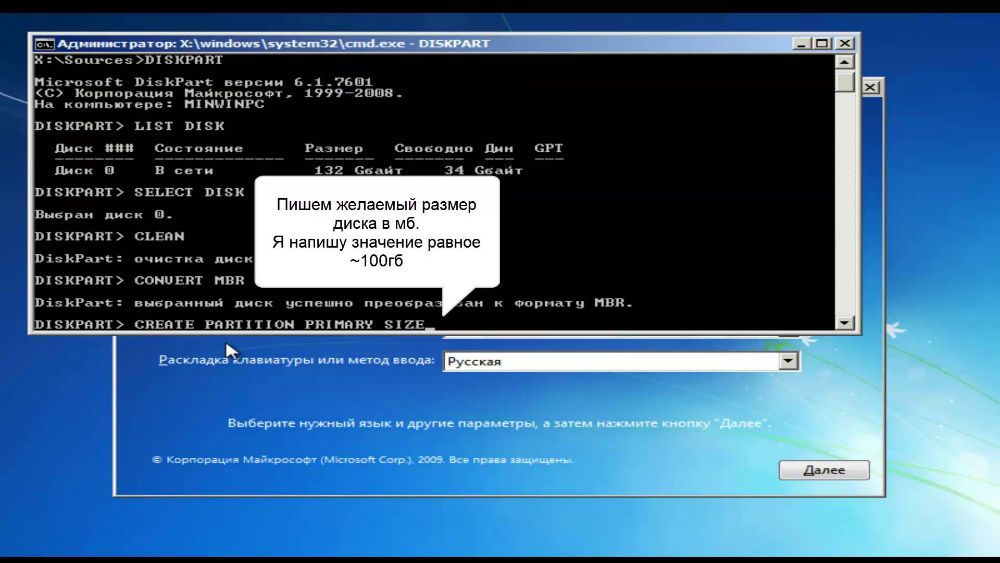
Para convertir la tabla de secciones GPT en la tabla de secciones MBR, use la combinación de teclas SHIFT+F10 Cuando esté en el maestro de instalación de Windows, debe ejecutar la línea de comando. A continuación, es necesario repetir los siguientes pasos exactamente. Traiga a la pantalla la lista de todos los discos de PC Ingrese "diskpart" y luego "Disk de lista". Para elegir el disco con el que va a trabajar más, escriba "Seleccione el disco M". En su lugar "M", indique la figura correspondiente al disco deseado. El "disco de lista" de comando anterior se mostró en el número de la habitación.
A continuación, limpie el disco prescribiendo "Limpiar". Cuando se complete la limpieza, ingrese el "Convertir MBR" para convertir GPT en MBR. Tenga en cuenta que con este enfoque, todos los datos se perderán. Al final, escriba el comando "Salir". Ahora puede cerrar la línea de comandos o continuar trabajando con ella para crear secciones.
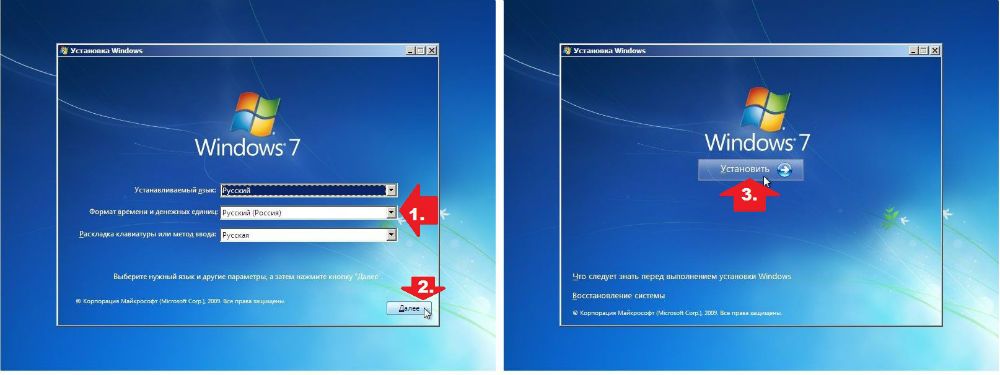
Hay una opción alternativa que guardará todos los datos. Este método es el uso de utilidades especiales. Uno de estos es Minitool Partition Wizard Bootable. "Bootable" significa que esta versión se puede grabar en una unidad USB (la unidad flash debe estar cargándose) y se inicia incluso si Windows no funciona. Después de cargar, verá un menú en el que necesita seleccionar un elemento correspondiente al nombre de la utilidad. Habiendo presionado el arranque del asistente de partición de Minitool, seleccione el disco deseado y haga clic en el "Convertir el disco GPT al disco MBR", que se encuentra a la izquierda. Luego haga clic en el botón "Aplicar" (aplicar).
Si el sistema instalado en su computadora es útil, puede descargar otros programas que tienen una funcionalidad similar, por ejemplo, director de disco de Acronis o asistente de partición de AOMEI. También puede usar el medio de ventanas construido en Windows. Para pasar inmediatamente a la utilidad deseada, use la combinación de Diskmgmt Win+R ".MSC ". Ir a la ventana "Gestión de discos", seleccione un disco que debe convertirse y haga clic en "Eliminar Tom". Después de eso, haga clic en él nuevamente con el mouse y haga clic en el punto "Transformar en el disco MBR". Listo.

Habiendo leído el material establecido, sabrá qué hacer si el proceso del sistema operativo de Windows parece que la instalación de Windows en este disco es imposible. Todos los métodos anteriores lo ayudarán a resolver el problema. Escriba en los comentarios si el artículo fue útil para usted y pregunte si algo era incomprensible.
- « Trabajar con enlaces en Excel - Insertar, cambiar y eliminar
- Ortografía correcta de la dirección de correo electrónico »

